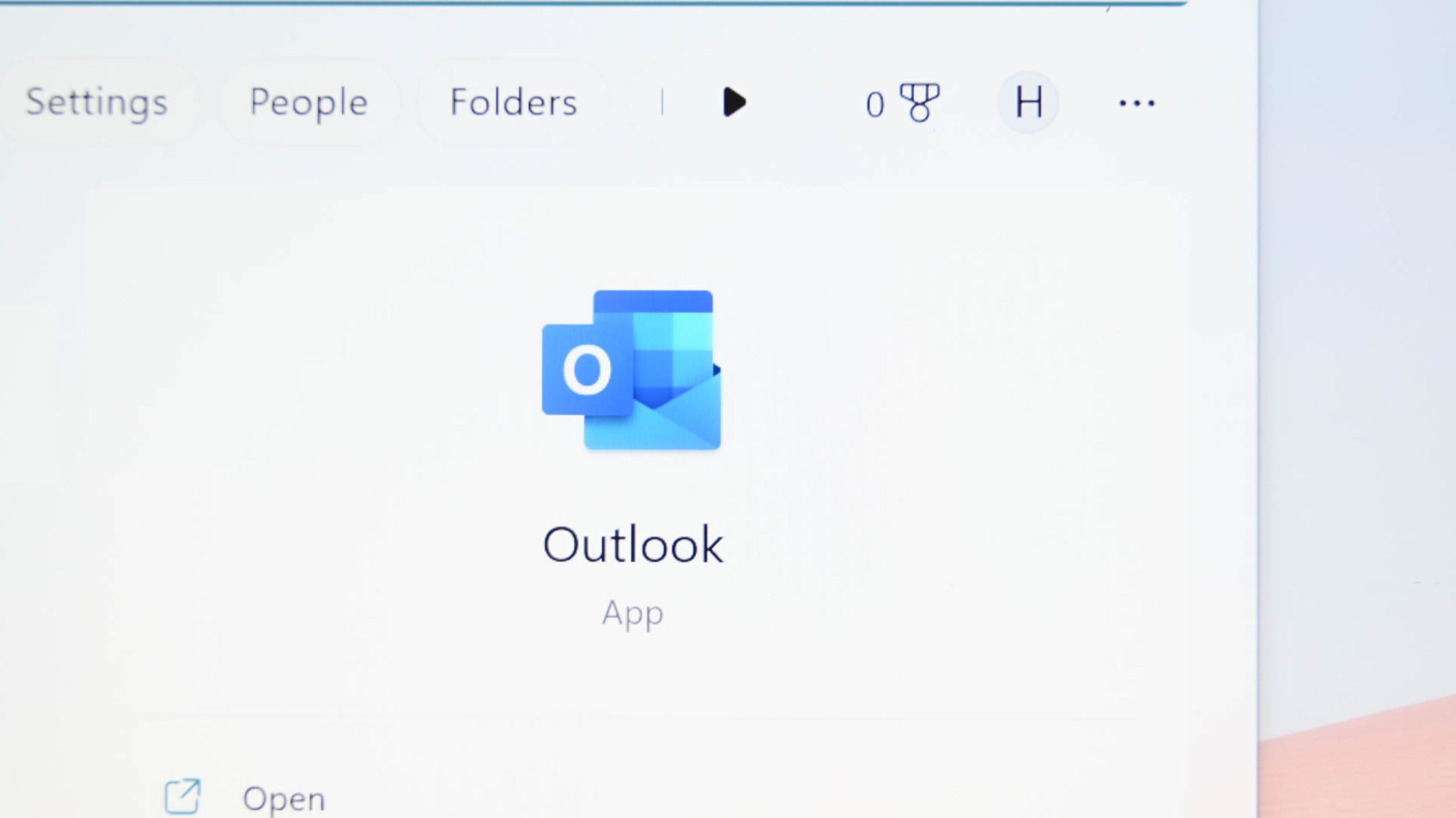Si Outlook ne synchronise pas les e-mails, assurez-vous que votre connexion Internet fonctionne, désactivez le mode hors connexion de l’application, synchronisez manuellement vos dossiers de messagerie, modifiez l’ordre de tri de vos e-mails afin que les e-mails les plus récents soient en haut, réparez votre compte de messagerie ou Outlook lui-même, débloquez l’expéditeur de l’e-mail, effacez votre cache Outlook ou mettez à jour Outlook.
Vous pensez qu’Outlook ne vous montre pas les e-mails les plus récents ? L’application peut rencontrer des problèmes de synchronisation, être incapable de récupérer de nouveaux e-mails entrants et d’envoyer des e-mails sortants. Il existe plusieurs façons de résoudre ce problème, et nous allons vous montrer comment.
Vérifiez votre connection internet
Lorsque Outlook arrête de synchroniser les e-mails, la première chose à faire est de vérifier votre connexion Internet. Votre connexion peut ne pas fonctionner, empêchant Outlook d’envoyer et de recevoir des e-mails.
Vous pouvez tester votre connexion en lançant un navigateur Web sur votre ordinateur et en ouvrant un site. Si le site s’ouvre, votre connexion Internet fonctionne. Dans ce cas, suivez les autres correctifs ci-dessous.
Si votre site ne se charge pas, votre connexion a cessé de fonctionner. Dans ce cas, essayez quelques correctifs de dépannage de base comme le redémarrage de votre routeur, la réintégration de votre réseau Wi-Fi ou la mise à jour des pilotes de votre carte réseau.
EN RAPPORT: La connexion Internet ne fonctionne pas ? 10 conseils de dépannage
Désactiver le mode hors connexion d’Outlook
Outlook dispose d’un mode hors connexion qui vous permet de travailler avec vos e-mails sans être connecté à Internet. Ce mode peut être activé, empêchant l’application de synchroniser vos e-mails. Dans ce cas, désactivez le mode pour résoudre votre problème.
Pour ce faire, dans le ruban d’Outlook en haut, sélectionnez l’onglet « Envoyer/Recevoir ». Ici, cliquez sur « Travailler hors ligne ».

L’option n’a plus de couleur de fond, indiquant qu’elle a été désactivée. Vous avez terminé.
Mettre à jour manuellement vos dossiers de messagerie
Lorsque la synchronisation automatique d’Outlook échoue, forcez manuellement l’application à synchroniser vos dossiers de messagerie. Cela ne nécessite que de cliquer sur un seul bouton dans l’application.
Pour ce faire, dans le ruban supérieur d’Outlook, sélectionnez l’onglet « Envoyer/Recevoir ». Dans cet onglet, cliquez sur l’option « Envoyer/Recevoir tous les dossiers ».

Outlook commencera à synchroniser les e-mails dans tous vos dossiers.
Modifier votre ordre de tri des e-mails
Vous ou quelqu’un d’autre avez peut-être trié les e-mails Outlook de manière à ce que les plus récents ne soient pas affichés en haut. Cela peut vous faire penser qu’Outlook ne synchronise pas vos e-mails. Dans ce cas, modifiez l’ordre de tri et votre problème sera résolu.
Pour ce faire, ouvrez Outlook et accédez à votre dossier de messagerie. En haut de votre liste de diffusion, cliquez sur « Par date » (cette option peut indiquer autre chose, en fonction de votre ordre de tri actuel).

Dans le menu ouvert, dans la section « Réorganiser par », sélectionnez « Date ». Dans la section « Trier », choisissez « Le plus récent en haut ».

Vos e-mails synchronisés les plus récents sont désormais affichés en haut.
Réparez votre compte de messagerie dans Outlook
Votre compte de messagerie dans Outlook est peut-être cassé, provoquant le problème de synchronisation. Dans ce cas, utilisez l’option de réparation intégrée d’Outlook pour réparer votre compte dans l’application.
Pour ce faire, dans le coin supérieur gauche d’Outlook, cliquez sur « Fichier ». Ensuite, sélectionnez Info > Paramètres du compte > Paramètres du compte.

Choisissez votre compte de messagerie dans la liste et sélectionnez « Réparer ».

Choisissez « Réparer » et suivez les instructions à l’écran.

Débloquer l’expéditeur de l’e-mail dans Outlook
Si vous attendez un e-mail de quelqu’un mais que vous ne voyez pas cet e-mail dans votre boîte de réception, vous avez peut-être bloqué son adresse e-mail dans Outlook. Débloquez cette personne et vous commencerez à recevoir ses e-mails.
Pour revoir votre liste de blocage, à partir du ruban d’Outlook en haut, sélectionnez l’onglet « Accueil ». Ensuite, choisissez Courrier indésirable > Options de courrier indésirable.

Ouvrez l’onglet « Expéditeurs bloqués » et assurez-vous que la personne dont vous souhaitez recevoir des e-mails ne figure pas dans la liste. S’ils le sont, sélectionnez leur adresse e-mail dans la liste et choisissez « Supprimer ».
Ensuite, en bas, sélectionnez « Appliquer » suivi de « OK ».

Effacer le cache de votre application Outlook
Si Outlook ne synchronise toujours pas vos e-mails, les fichiers de cache de l’application peuvent être à l’origine de problèmes. Dans ce cas, effacez ces fichiers de cache et votre problème sera résolu.
Vous ne perdez pas vos e-mails ni aucun autre fichier personnel lorsque vous supprimez votre cache Outlook.
Pour commencer, ouvrez « Exécuter » sur votre PC Windows en utilisant Windows + R. Tapez ce qui suit dans la zone et appuyez sur Entrée :
%localappdata%MicrosoftOutlookRoamCache
Sélectionnez tous les fichiers du dossier en appuyant sur Ctrl+A. Ensuite, faites un clic droit sur un fichier choisi et sélectionnez « Supprimer ».
Avertissement: Copiez ces fichiers de cache dans un emplacement sûr sur votre PC avant de les effacer, afin de pouvoir restaurer les fichiers en cas de problème avec l’application.

Une fois tous les fichiers de cache supprimés, lancez Outlook.
Mettre à jour votre application Outlook
Vous utilisez peut-être une ancienne version de l’application Outlook, et ces versions présentent souvent de nombreux problèmes. C’est peut-être pour cette raison que vos e-mails ne se synchronisent pas. Vous pouvez résoudre ce problème en mettant à jour votre application Outlook vers la dernière version.
Pour ce faire, ouvrez Outlook et sélectionnez « Fichier » en haut à gauche. Dans le volet de gauche, choisissez « Compte Office ». Dans le volet de droite, sélectionnez Options de mise à jour > Mettre à jour maintenant.

Suivez les instructions à l’écran pour terminer la mise à jour de votre application.
Réparer votre application Outlook
Si toutes les méthodes ci-dessus n’ont pas réussi à résoudre votre problème de synchronisation, les fichiers principaux de l’application Outlook peuvent être corrompus. Cela se produit généralement lorsqu’un virus ou une application malveillante modifie les fichiers de votre application. Dans ce cas, utilisez l’outil de réparation intégré de Microsoft Office pour réparer l’application.
Pour y accéder, lancez le Panneau de configuration sur votre PC. Une façon de le faire est d’ouvrir le menu « Démarrer », de trouver « Panneau de configuration » et de sélectionner l’utilitaire.
Dans le Panneau de configuration, sélectionnez « Désinstaller un programme ». Dans la fenêtre suivante, choisissez votre installation Microsoft Office. Ensuite, en haut, sélectionnez « Modifier ».

Dans l’invite « Contrôle de compte d’utilisateur », choisissez « Oui ».
L’outil de réparation d’Office se lancera. Ici, sélectionnez « Réparation rapide » et choisissez « Réparer » pour commencer à réparer votre application.

Si votre problème n’est toujours pas résolu, dans la même fenêtre de réparation, choisissez « Réparation en ligne » et sélectionnez « Réparer ». Vous pouvez également investir dans un bon antivirus au cas où un virus causerait des dégâts.
Et c’est ainsi que vous résolvez les problèmes de synchronisation d’Outlook sur votre ordinateur. Bon e-mail !
EN RAPPORT: 7 fonctionnalités sous-utilisées de Microsoft Outlook